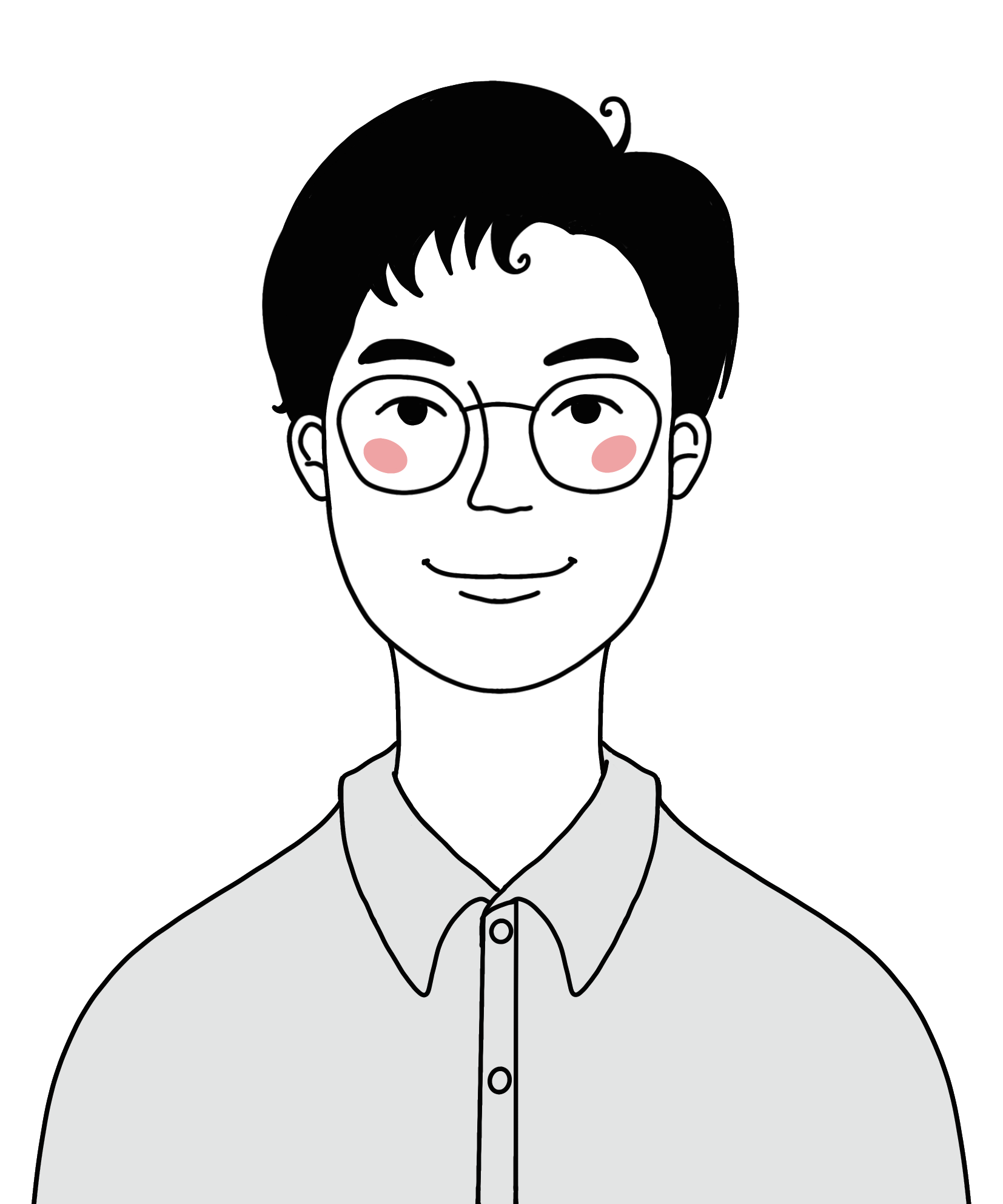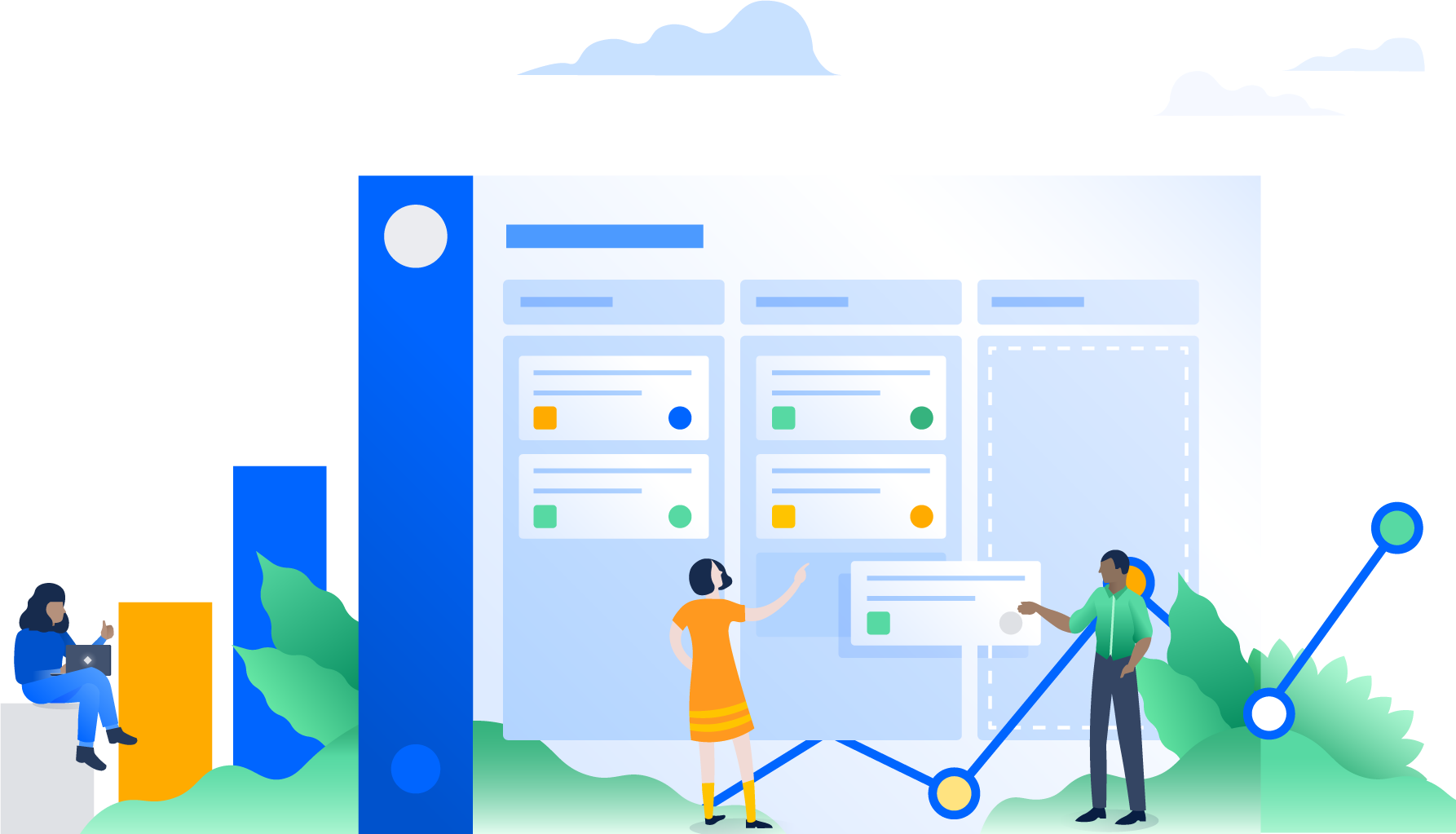안녕하세요, 디무브 입니다! 🎈
5월부터 7월까지 아틀라시안의 주요 제품인 Jira Software, Jira Service Management 및 Confluence의 Cloud 버전에 어떠한 변화가 있었는지 정리해 보았습니다.
많은 기능들이 개선되었으니 꼭 확인해보세요!
1. Jira Software
5월
1. 차세대 보드 및 백로그에 직접적으로 인사이트(Insight) 기능 추가
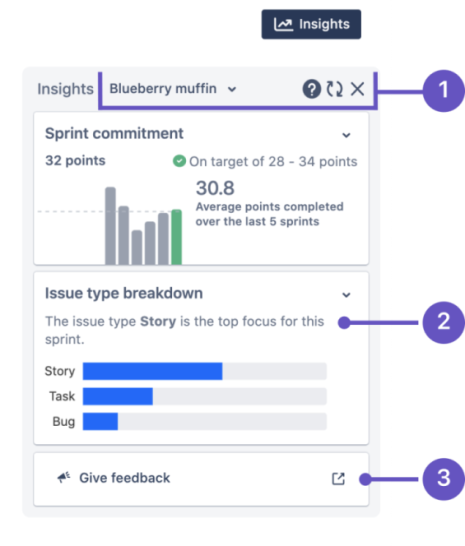
프리미엄 플랜 고객은 보드와 백로그에서 인사이트 항목을 확인해 보세요. 인사이트는 데이터를 토대로 프로세스를 조정하거나 더 나은 결과를 도출 할 수있도록 도와주며, 데이터 기반의 계획을 수립할 수 있도록 지원합니다.
귀하의 팀에게 보다 새롭고 유용한 피드백을 제공해 줄 인사이트를 적극적으로 활용해 보세요.
차세대 프로젝트에 대해 자세히 알고 싶으시면 여기를 클릭해주세요!
2. 다가올 스프린트 생성 및 계획
스프린트 계획은 일반적으로 2주에 한번 씩 진행합니다.
하지만 그 직후에 해야 할 일을 미리 정리할 수 있다면 얼마나 큰 도움이 될까요? 시작 날짜와 종료 날짜에 스프린트와 연필을 생성하여 미래의 나에게 알려주세요.
향후 스프린트를 계획하려면 다음과 같은 지침을 따르시기 바랍니다:
- Jira 소프트웨어 프로젝트로 이동하십시오.
- 왼쪽의 프로젝트 메뉴에서 Backlog(백로그)를 선택합니다.
- Create sprint를 클릭합니다.
- 날짜 추가(✏일)를 선택하여 스프린트에 날짜를 추가합니다.
팀 관리 프로젝트를 위한 향후 스프린트에 날짜를 추가하는 방법에 대해 자세히 알아보십시오.
회사 관리 프로젝트를 위한 향후 스프린트에 날짜를 추가하는 방법에 대해 자세히 알아보십시오.
3. 클라우드 제품과 관련된 마켓플레이스 앱 검색 기능
아틀라시안의 클라우드 개발 팀은 마켓플레이스 앱을 클라우드 제품 내에서 검색할 수 있는 새로운 장소를 추가하고 있습니다. 모든 제품의 빠른 시작, 앱 메뉴 및 “전환” 메뉴와 같은 곳에서 워크플로우를 기반으로 추천 사항을 확인할 수 있습니다.
사용 중인 제품과 관련된 앱만 추천하여, 팀의 워크플로우를 개선할 수 있는 방향을 제시해 줍니다.
마켓플레이스 앱은 모든 권한 및 설정에 영향을 주지 않으며, Atlassian 제품의 관리 페이지에서 언제든지 앱을 실행, 중지, 설치 및 제거할 수 있습니다.
6월
1. 팀 관리 프로젝트 : 종료된 스프린트를 재실행
많은 고객이 종료된 스프린트의 재 실행을 가능하게 해달라는 요청을 해왔습니다. 아틀라시안에서는 이러한 요구사항을 반영하여 팀 관리 프로젝트에서 실수로 스프린트를 닫은 경우 프로젝트의 보고서 섹션에 있는 보고서를 통해 스프린트를 다시 열 수 있도록 개선하였습니다.
여기를 클릭하여 스프린트 재실행에 대해 알아보세요!
7월
1. 프로젝트 페이지 : 프로젝트를 페이지 및 개선된 UI와 연결
프로젝트 페이지를 업데이트하여 전체 공간이 아닌 단일 Confluence 페이지를 연결할 수 있습니다. Connect to different space or page(다른 공간에 연결) 아이콘(화살표 두 개로 표시됨)을 선택하여 이 작업을 수행할 수 있습니다. 자세히 알아보기
프로젝트 페이지에 대한 몇 가지 UI도 변경되었습니다:
- 화면 하단에 Powered by Confluence라는 메시지가 표시됩니다. 이 옵션을 선택하면 연결된 Confluence 공간으로 이동합니다.
- 연결된 공간 또는 페이지의 아이콘과 UI가 업데이트되었습니다.
- 페이지 이름, 기여자 및 마지막으로 수정한 페이지에 대한 정보는 여전히 표시되지만 읽기 쉽도록 레이블이 제거되었습니다.
2. 배포 데이터가 있는 모든 프로젝트에 대해 배포 기능 실행
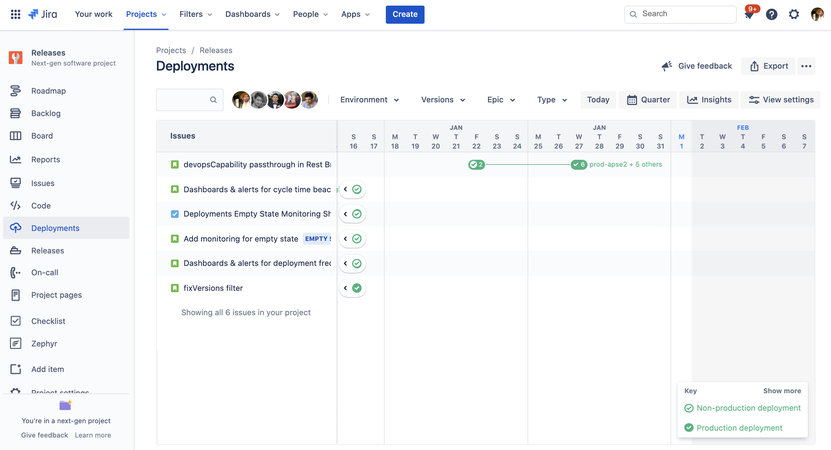
Jira 프로젝트에 코드 개발 툴을 통합하면 배포 기능을 사용하여 이슈를 일정 기간 동안 파악할 수 있습니다.
여기를 클릭하여 배포에 대해 자세히 알아보고 이 기능을 최대한 활용하세요!
2. Jira Service Management
5월
1. 대기열을 관리하여 팀의 작업 우선 순위 지정
관리자는 업무상 중요한 대기열(Queue)을 팀 우선 순위 그룹으로 구성하여 모든 에이전트에 표시할 수 있습니다. 사용하지 않는 대기열은 다른 그룹으로 이동하여 에이전트의 업무가 분산되지 않도록 하고, 프로젝트 사이드바에서 별표 및 우선순위 대기열에 대해서만 이슈를 새로 고칩니다.
여기를 클릭하여 대기열 그룹에 대해 자세히 알아보세요!
2. 이메일 처리 로그에서 검색 및 필터링
이제 Jira Service Management의 수신 이메일 처리 로그에서 검색 및 필터를 사용하여 원하는 정확한 메시지를 찾을 수 있습니다. 이메일 주소, 제목 줄 또는 이슈 키로 검색 가능하며, 상태 및 날짜 범위별로 필터링할 수도 있습니다.
여기를 클릭하여 로그 프로세싱에 대해 자세히 알아보세요!
6월
1. 변경 사항 달력(Change Calendar)을 사용하여 변경 요청 및 스케줄 관리
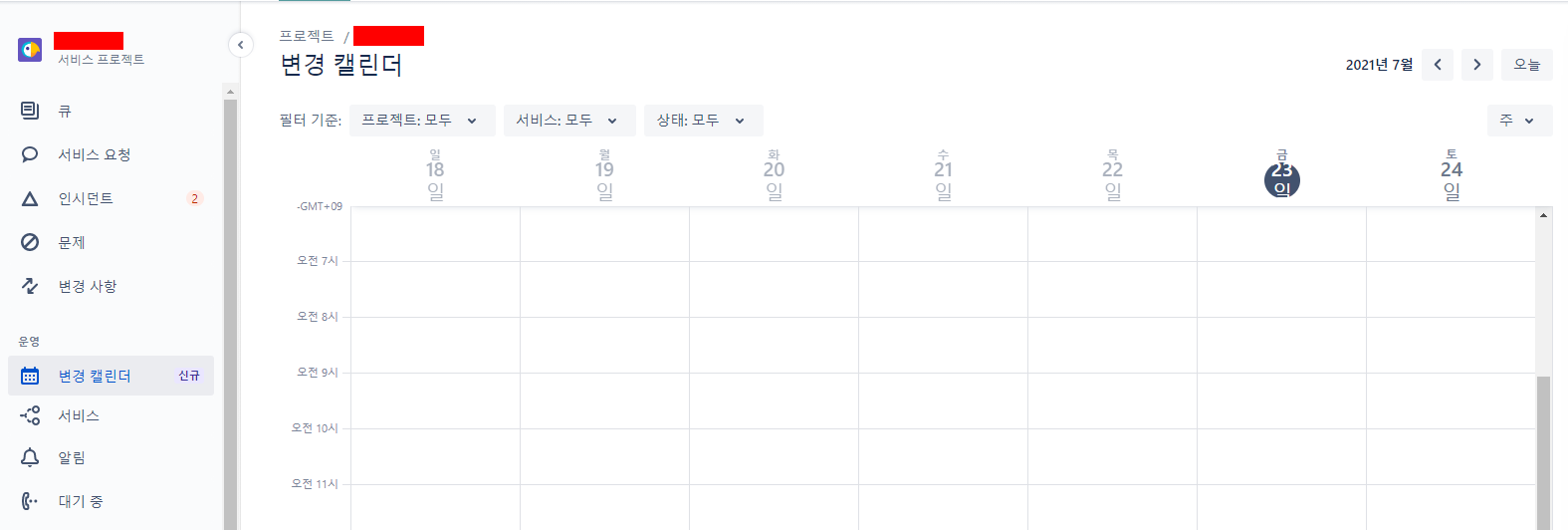
변경 사항 달력(Change Calendar)을 사용하여 모든 서비스 프로젝트에서 변경 요청을 보고, 생성하고, 다시 예약할 수 있습니다. 달력에서 시간을 선택하여 새 변경 요청을 만들거나, 기존 요청을 클릭하여 끌어서 다시 예약하거나, 필터를 사용하여 필요한 항목을 신속하게 찾을 수 있습니다.
달력을 보려면 서비스 프로젝트로 이동한 다음 왼쪽 탐색에서 일정 변경을 선택하십시오.
여기를 클릭하여 변경 사항 달력(Change Calendar)에 대하여 자세히 알아보세요!
2. 기술 자료 공간에서 초안 관리
아직 작성 중이거나 게시 되지 않은 문서 초안에 대해서 기술 자료 공간 내에서 개요를 볼 수 있습니다.
여기를 클릭하여 초안 목록을 보는 방법에 대해 자세히 알아보세요!
3. 변경 요청의 영향을 받는 서비스에서 발생한 미해결 인시던트 확인
Jira Service Management에서 변경 관리를 볼 때 미해결 인시던트로 인해 영향을 받는 서비스를 확인할 수 있습니다. 이슈 보기에서 이러한 경고는 영향을 받는 서비스(Affected Service) 필드에 표시됩니다.
4. 헬프 데스크 사용자 경험 개선
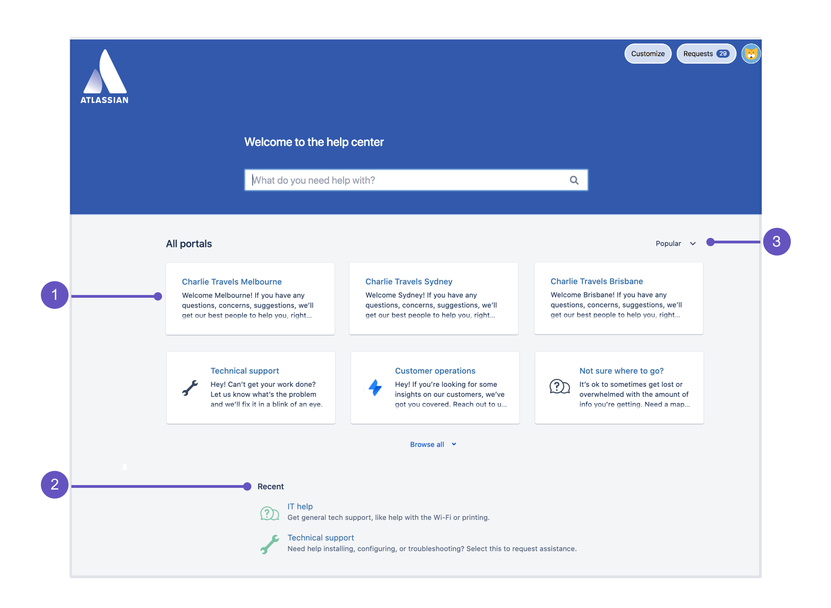
헬프 데스크에서 Jira 관리자가 새롭게 개선된 사용자 지정 환경을 이용할 수 있게 되었습니다.
관리자는 이제 공지사항 관리, 헬프 데스크의 레이아웃 모양 및 느낌 관리 외에도 로그인 페이지에 메시지를 추가하여 고객에게 로그인 절차를 안내할 수 있습니다.
관리자는 로그인 메시지, 공지 사항, 헬프 데스크 이름 및 홈 페이지 제목에 대한 번역을 추가할 수도 있습니다
5. 에이전트에 대한 기술 자료 문서 보기 향상
에이전트가 기술 자료 공간에서 문서를 볼 때 훨씬 더 편하게 볼 수 있도록 Confluence의 환경에 걸맞게 스타일과 포맷을 개선했습니다.
자료의 이미지를 선택하면 이미지가 확장되고 비디오를 인라인으로 재생할 수 있습니다.
7월
1. 그룹으로부터 요청 수락
이제 그룹 단위로 승인을 진행할 수 있습니다. 단, 모든 사람으로부터 승인을 요청하려면 각 그룹 별 최소 인원 또는 그룹과 무관한 최소 인원이 필요합니다.
여기를 클릭하여 워크플로우에 승인을 어떻게 추가하는지 알아보세요!
2. Confluence 서버 사이트에서 기술 자료로 공간 연결
이제 Confluence 서버 사이트의 공간에서 Jira Service Management Cloud의 기술 자료로 문서를 가져와 셀프 서비스 데스크를 생성하실 수 있습니다.
3. e-메일의 외부 의견 허용
이제 유효한 문제 키가 포함된 외부 전자 메일을 문제에 대한 주석으로 추가할 수 있습니다.
여기를 클릭하여 어떻게 외부 이메일로부터 코멘트가 가능하게 하는지 확인해보세요!
3. Confluence
5월
1. 컨텐츠 편집 속도 향상
Confluence 탐색 또는 홈 페이지의 최근 메뉴에 페이지와 블로그가 있으면 컨텐츠 편집으로 더 빠르게 이동할 수 있습니다. 페이지 이름 옆에 있는 편집 아이콘을 선택하여 편집 환경을 엽니다.
이 작업은 공간 사이드바에서 페이지를 선택하는 경우 표시되는 페이지 카드에서 이미 사용할 수 있습니다.
2. 페이지를 블로그로 변환
하나의 페이지에서 블로그로 게시되기 까지, 일부 컨텐츠는 많은 시간이 필요할 수 도 있습니다.
페이지를 초안으로 유지하고 More actions 메뉴(•••)를 사용하여 블로그로 게시하거나, 필요한 횟수만큼 게시한 다음 More actions 메뉴(•••)를 사용하여 블로그로 변환할 수 있습니다.
두 옵션 모두 페이지가 생성된 공간의 블로그 섹션으로 페이지를 이동합니다. 페이지에 추가된 페이지 또는 코멘트 주석이 페이지와 함께 이동합니다. 컨텐츠가 블로그가 될 때 이러한 설명이 더 이상 필요하지 않으면 먼저 코멘트를 삭제하거나 해결할 수 있습니다.
3. Advanced Roadmaps for Jira 매크로
Advanced Roadmaps for Jira를 Confluence 페이지 내에 삽입할 수 있는 매크로가 추가되었습니다.
이 매크로를 통해 해당 공간의 주요 담당자가 비즈니스 목표를 수립하고 추적할 수 있도록하고 여러 프로젝트와 팀에서 작업이 어떻게 진행되고 있는지 공유할 수 있습니다.
자세히 알고 싶으시다면, 우리의 로드맵 공유에 대한 문서를 읽어 보시기 바랍니다.
4. 페이지 요소 찾아보기 또는 검색 기능
작성하는 텍스트 외에도 편집 시 페이지에 추가할 수 있는 모든 요소를 찾아볼 수 있습니다.
- 한 번에 더 많은 옵션을 카테고리별로 확인하려면 도구 모음에서 + > View More 를 선택하십시오.
- 추가할 항목을 정확히 알고 있는 경우 /를 입력하고 요소 이름을 입력하여 빠르게 추가할 수 있습니다.
페이지에 추가할 수 있는 요소는 다음과 같습니다.
- 머리글 및 글머리 기호 목록과 같은 기본 형식 지정
- 상태 레이블(Stratus Lozenges) 및 정보 패널과 같은 그래픽 요소
- 매개 변수를 기반으로 하는 목차 또는 목록 페이지와 같은 강력한 Confluence 매크로
- 아틀라시안 마켓플레이스의 서드 파티 매크로
6월
1. 페이지 아카이브(Archive) 작업 개선
이번 업데이트에서 대량 아카이브 작업에서 제외된 페이지 아카이브를 권장하는 알림 이메일을 추가했습니다.
페이지 트리 내의 전체 페이지에 대한 아카이브 기능을 사용 할 경우 때때로 일부 페이지가 포함 되지 않는 일이 발생합니다.
이 문제는 아카이브 작업을 진행한 사람이 특정 페이지를 볼 수 있는 권한이 없거나 아카이브 할 수 있는 권한이 없는 경우에 발생하며, 이로 인해 제외된 페이지는 페이지 트리에 남아있게 됩니다. 이런 경우가 발생하면 이메일을 통해 알려주고, 아카이브 할 수 있는 방법을 안내해 드립니다.
2. 이미지에 캡션 추가
캡션은 이미지에 대한 세부사항을 독자와 공유할 수 있는 간단하고 친숙한 방법입니다. 페이지나 블로그에 이미지를 삽입한 후 아래에 캡션을 추가할 수 있습니다.
3. 매크로 결과를 설정하는 동안 세부 조정 기능
페이지에 매크로를 삽입하면 페이지 내용을 가리지 않고 내용을 설정할 수 있도록 오른쪽 패널이 열립니다.
템플릿을 생성할 경우에도 사용자가 필요에 따라 매크로를 삽입할 수 있도록 안내 문구(Placeholder)에 추가할 수 도 있습니다.
4. 가장 최근에 방문한 페이지 보기

이제 페이지를 본 시점을 기준으로 페이지 트리를 볼 수 있으며 가장 최근에 방문한 항목은 목록 맨 위에 출력됩니다!
5. 팀 캘린더에 새로운 보기 추가
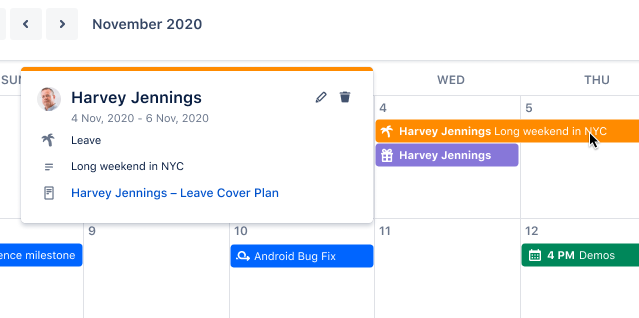
팀 캘린더의 인터페이스가 보다 직관적으로 새롭게 업데이트 되었습니다. 물론 전과 마찬가지로 모든 일정과 이벤트에 액세스하고, 목록, 주, 월 및 타임라인 보기에서 새 일정과 이벤트를 생성할 수 있습니다.
7월
1. 신뢰할 수 있는 사용자(Trusted Users):새로운 사용자 초대를 위한 UI 변경
몇 가지 UI가 변경되어 관리자에서 Switch to… 메뉴는 더 이상 신뢰할 수 있는 사용자가 사용할 수 없습니다. 대신 상단 탐색의 사용자 메뉴로 이동하여 새 사용자를 초대할 수 있습니다.
2. 사이드바에서 블로그 및 최상위 페이지 생성
공간 사이드바의 블로그 또는 페이지 섹션 옆에 있는 + 버튼을 사용하여 블로그 및 최상위 페이지를 빠르게 만들 수 있습니다.
3. 사이드바에서 신속하게 조치 취하기
일반적인 작업을 더 빠르고 쉽게 수행할 수 있도록 공간 사이드바의 페이지 트리에 빠른 작업이 추가되었습니다. 페이지를 선택하거나 사이드바를 이동하지 않고도 작업을 수행할 수 있기 때문에 작업을 완료하는 데 걸리는 시간과 노력이 줄어듭니다.
페이지 제목 위로 마우스를 이동하면 More actions( ••• ) 메뉴가 나타나 다음과 같은 옵션을 제공합니다.
- edit (편집)
- rename (이름 변경)
- star (별표)
- get link (링크)
- copy (복사)
- move (이동)
- archive (아카이브)
로그인한 사람이 작업 중 하나를 수행할 수 있는 권한이 없는 경우 해당 작업을 방해하는 제한이 있다는 정보와 함께 작업이 회색으로 표시됩니다.
Atlassian은 더 나은 제품을 제공하기 위하여 계속해서 투자하고 개발하고 있습니다.
Atlassian 제품에 대한 궁금증이 있으실 경우 언제든지 Platinum Solution Partner인 디무브에게 문의해주세요!
감사합니다.😃